Abbiamo riscontrato il fatto che la maggior parte delle guide presenta il timer di spegnimento del computer su Windows 10 come parte di una funzione di sistema, ma non spiega affatto cosa sta succedendo esattamente. In genere, viene utilizzato il comando di spegnimento. Il modo più semplice per implementare i tuoi piani è tramite un file bat o il linguaggio di scripting di Windows (PowerShell). Ma in qualche modo si è dimenticato che il frutto di Billy Gates è controllato attraverso il registro e speciali menu grafici. È logico iniziare studiando i piani nutrizionali, per poi entrare nella programmazione.
Il modo ottimale per risolvere il problema dipende dal fatto che impostiamo lo spegnimento automatico del computer per ogni sessione o si tratti solo di un singolo caso. Chi ha qualcosa da fare anche senza impostazioni capisce bene di cosa si tratta: l'evento va semplificato e accelerato il più possibile. Idealmente, un clic e il gioco è fatto. Windows 10 conserva tutti gli strumenti delle generazioni precedenti e aggiunge un editor di script PowerShell. La sua differenza dal solito file bat si manifesta nel supporto dei prompt. Anche se in quantità limitata. Ancora di più: i programmatori professionisti rimarranno un po' delusi da PowerShell. E nessuno si preoccupa quindi di scrivere il tuo modulo in C per gli stessi scopi.
Compito regolare
Sebbene molti in rete stiano cercando come impostare un timer, questo non è sempre necessario. Diciamo che il computer interpreta spesso il ruolo di una tata. È noto che il bambino si addormenta dopo aver ascoltato questa o quella canzone. È chiaro che puoi impostare un timer per spegnere il computer, ma ci sono mezzi più semplici e convenienti per fare lo stesso. Ovviamente sai che molti antivirus offrono la possibilità di scegliere un'azione da intraprendere dopo il completamento della scansione. Lo stesso si osserva con i giocatori.
favola della buonanotte
Diciamo che il computer viene utilizzato per mettere a letto i bambini:
- Riproduce le canzoni.
- Legge fiabe.
- Dice qualcosa.
Questo è un caso tipico e devi spegnere l'auto quando il bambino si addormenta. La particolarità dell'evento è che non è necessario alcun pipistrello. C'è un potente strumento per svolgere qualitativamente questo compito. Bisogna ammettere che non siamo riusciti a trovarlo nelle applicazioni standard, ma questo non è necessario. Invece, installa il pacchetto di codec K-Lite. Devi comunque scaricarlo, poiché alcuni tipi di file multimediali non sono supportati per impostazione predefinita. Questo pacchetto è particolare, ti mostreremo come ottenerlo.
Chiunque può trovare la pagina di download su Internet. Ci interessa il componente cerchiato in rosso. È un lettore multimediale integrato. Pertanto, abbiamo bisogno di un pacchetto di codec non inferiore a quello standard (Standard). A prima vista, il programma sembra una specie di esperimento fallito di un programmatore autodidatta. Questa è un'impressione completamente sbagliata. MPC-HC viene subito registrato nel menu contestuale, e in pochi giorni molti noteranno che questa cosa è molto più comoda di qualsiasi altra utility specializzata (incluso WinAmp).
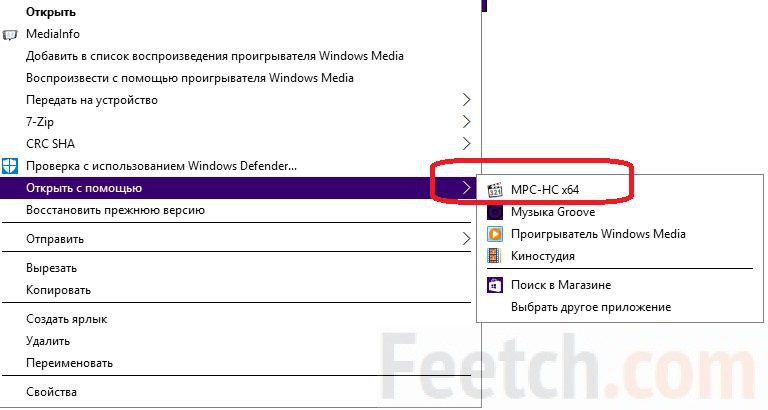
L'unica cosa che questo programma non può fare è eseguire il loop della composizione. È buono per guardare film, può riprodurre l'intera cartella in sequenza, ma non funzionerà per ripetere la stessa cosa. Tuttavia, nel nostro caso, esiste un'opzione che soddisfa solo al 100% il compito. Guarda tu stesso.
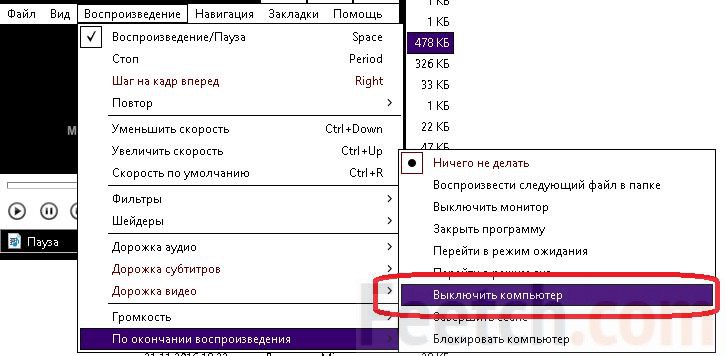
Sfortunatamente, non c'è un timer per entrare in ibernazione e la modalità di sospensione è ancora leggermente diversa (per usare un eufemismo) e richiede molta configurazione prima che possa diventare un'alternativa. Questo metodo è stato testato e non ha mai fallito. Utilizzare sulla salute.
Dieta
Questo percorso è molto più logico di qualsiasi altro. L'operazione richiede un po' più di tempo, ma viene impostata fino a quando non viene annullata dalle azioni successive.
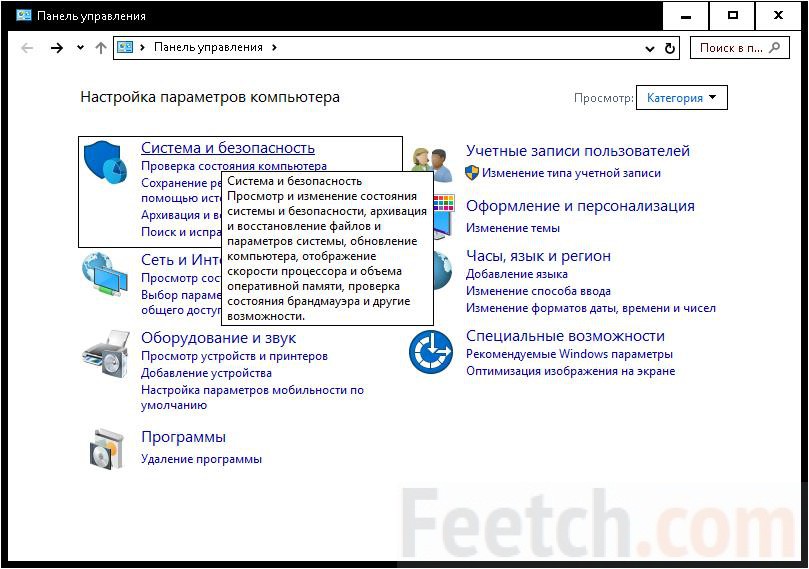
Nella finestra che compare non vengono impostate solo le azioni alla pressione di determinati pulsanti, ma viene indicato anche il tempo di transizione all'ibernazione. Questo equivale allo spegnimento, tranne per il fatto che non è richiesto un avvio del sistema. Pertanto, il PC sarà pronto per l'azione molto più velocemente. Inoltre, verranno salvati modulo aperto tutte le applicazioni in esecuzione. A volte entri in questa finestra e ti rendi conto che c'è già un'impostazione Sleep lì. E il tempo di transizione è inferiore a quello di cui abbiamo bisogno. Cosa fare?

Fai clic sulla casella Sleep e digita "mai" lì. Windows accetterà questo valore. Successivamente, dovresti impostare il timer di spegnimento di Windows 10 sullo stato desiderato. Presta attenzione a una cosa importante: puoi uscire dall'ibernazione:
- Quando fai clic sul pulsante del mouse (a volte anche solo - il suo movimento).
- Quando si entra dalla tastiera.
Ci sono altri segnali, quindi puoi accendere il PC metodi diversi. Ecco un altro parametro che è necessario verificare se si dispone di una connessione di rete.
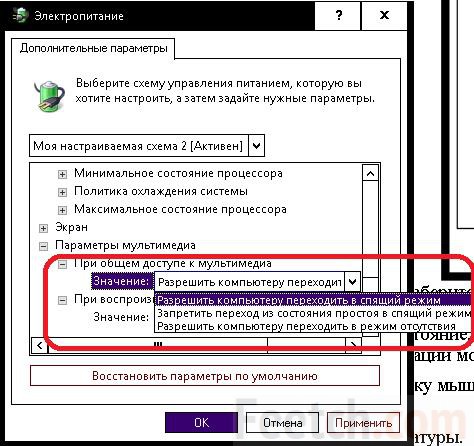
Le opzioni Sospensione e Ibernazione sono sufficienti per la maggior parte dei casi. La seconda di queste modalità può essere abilitata tramite Powercfg dalla riga di comando, ma questa è un'altra storia.
Crea un timer avviato manualmente
Billy Gates ha notato che la gestione della riga di comando è molto stancante. Pertanto, tramite PowerShell, ha introdotto il supporto per i file di script eseguibili con estensione bat. Nel nostro caso verrà utilizzato il comando shutdown, il cui file eseguibile si trova in C:\Windows\System32. Prima di iniziare l'operazione, si consiglia di studiare almeno un po' le istruzioni, perché ne abbiamo visto l'uso con l'opzione -f. Ciò significa che tutte le applicazioni verranno chiuse forzatamente.
Da un lato, questo è positivo, perché lo spegnimento automatico del computer avverrà con una probabilità del 100%. D'altra parte, immagina un caso tipico: qualcuno ha lasciato il PC per spegnere un timer, quindi un'altra persona si avvicina, inizia a lavorare e oops ... Tutti i dati non salvati sono persi. Particolarmente offensivo quando si lavora in Blocco note. Usa solo le chiavi che ti servono. Puoi ottenerne un elenco dalla riga di comando (Win + X) digitando shutdown.
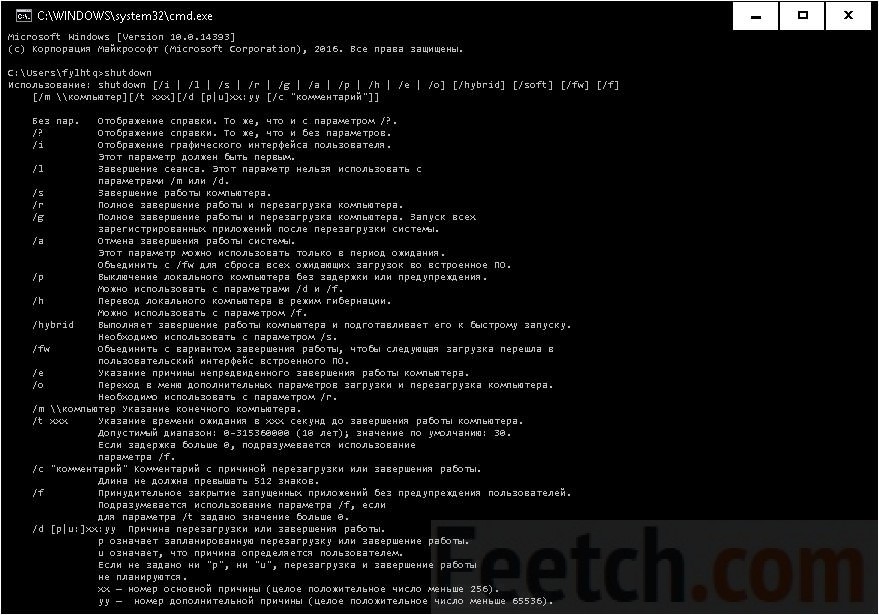
Nel nostro caso, ci sono due chiavi principali:
- /s - Ordina al computer di spegnersi.
- /t - consente di impostare il tempo XXX (in secondi, da zero a 10 anni), dopo di che il timer di spegnimento funzionerà.
Non dimenticare in questo caso quello moderno schede madri può ricevere allarmi su una rete o anche un canale di alimentazione. Pertanto, non sorprenderti se il computer è spento e quindi (di notte) si osservano alcune manipolazioni incomprensibili. Ciò è particolarmente vero per i laptop che scaricano gli aggiornamenti in questo modo. Solo la personalizzazione tramite il BIOS può aiutare qui (disabilita la riattivazione dopo un'interruzione di corrente e così via). E anche in questo caso, alcuni PC continuano ad accendersi a causa di sbalzi di tensione e altri fenomeni fisici.
File BAT
Per ottimizzare l'inclusione del timer, puoi creare uno script e scriverlo in un file bat. Ad esempio, il comando precedente è simile al seguente: shutdown / s / t 1000 (spegnimento dopo 15 minuti). Inseriamo questa riga in un file di testo, con due successivi clic lenti del mouse cambiamo l'estensione in bat. Viene formato un programma di timer di file, che può essere avviato in qualsiasi momento. Per modificare uno script, usa due clic lenti sul suo nome e cambia l'estensione in txt.

Gestore delle attività
L'arresto una tantum viene eseguito comodamente tramite l'Utilità di pianificazione integrata. Per trovare lo snap-in, utilizza la ricerca a destra del pulsante Start.
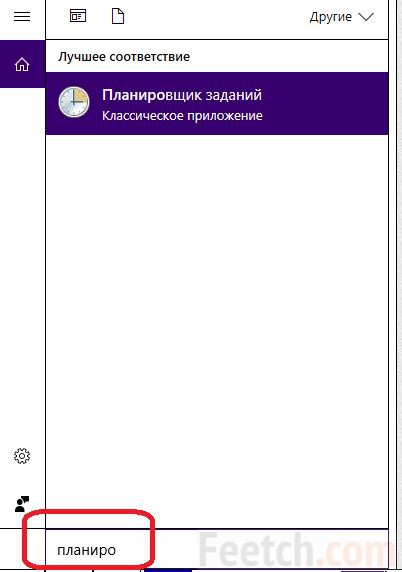
Nella finestra, utilizzare la procedura guidata per creare un'attività semplice.
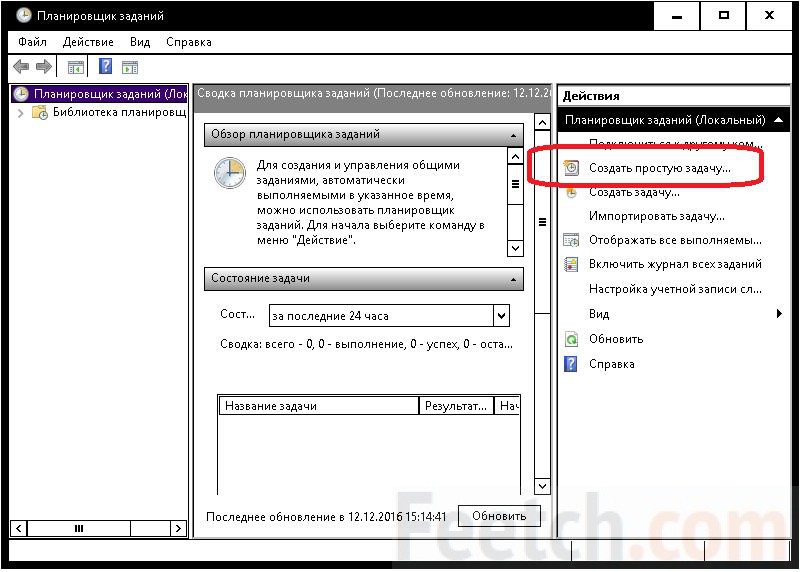
Sarà necessario inserire alcune informazioni. In particolare, nella prima fase, le informazioni sul nome e sulla descrizione sono intasate.
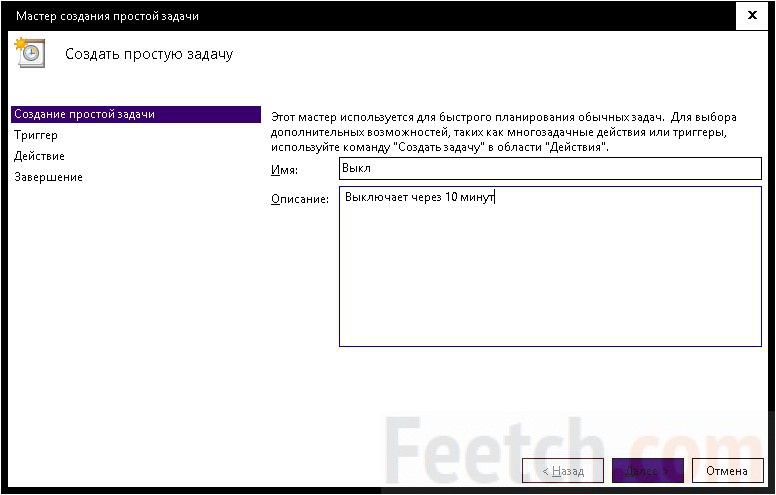
L'azione può essere eseguita regolarmente, se necessario.
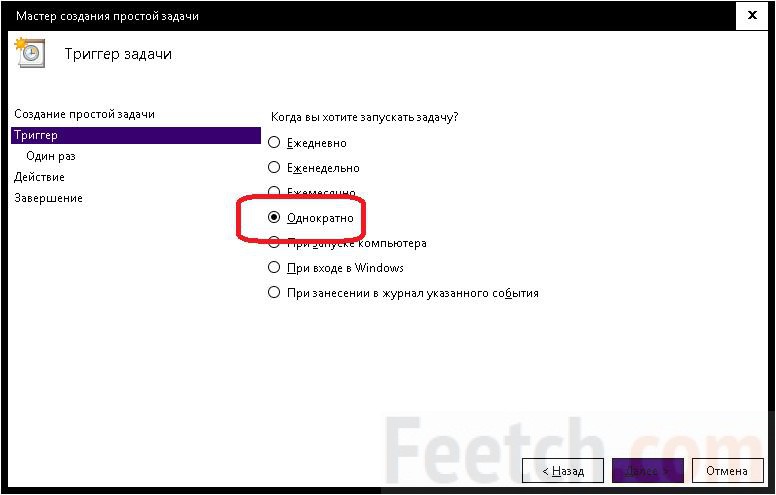
Domanda dell'utente
Buon pomeriggio. Dimmi come puoi spegnere il computer contemporaneamente (la sera). Succede spesso che guardando una serie mi addormenti e il computer rimanga spento fino al mattino (per qualche motivo, le impostazioni per passare alla modalità sospensione non funzionano (l'ho impostato nel pannello di controllo di Windows, nella sezione)) ...
Ciao.
La modalità di sospensione molto probabilmente non funziona perché il lettore è aperto: mentre sta riproducendo il file, Windows pensa che tu lo stia guardando...
In questo caso, è necessario utilizzare Timer(un'utilità speciale separata o Windows integrato), per spegnere automaticamente il computer certo tempo, ad esempio, dopo 2 ore (o a un'ora specifica: ogni giorno, diciamo, alle 12:00).
Metodo numero 1 - tramite speciale. programmi a tempo
Il modo più semplice per spegnere il computer al momento giusto è utilizzare utilità speciali. Una volta configurato - e tutto funziona. Ecco alcuni dei migliori, a mio modesto parere ☺.
spegni
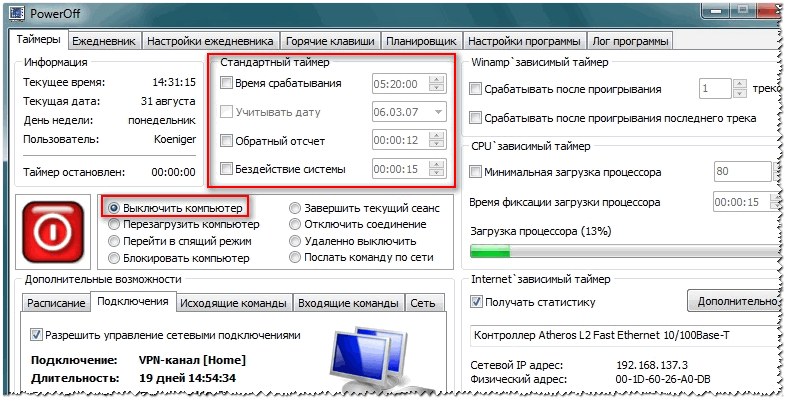
Probabilmente uno dei più sofisticati interruttori automatici per computer. Oltre al suo compito principale, può mettere un PC in modalità di sospensione, ibernazione, terminare una connessione di rete, spegnere in remoto un altro PC sulla rete, ecc.
Principali vantaggi:
- Un numero enorme di impostazioni: un timer per un tempo specifico, un'azione dopo che il programma ha funzionato (completa il suo lavoro, ecc.), È possibile impostare un'azione relativa al carico del processore e molto altro;
- C'è un diario integrato;
- Viene mantenuto un registro di tutte le azioni;
- Possibilità di personalizzare i tasti di scelta rapida;
- Ha un proprio programmatore di attività;
- Avvio automatico del programma insieme al caricamento di Windows;
- Supporto per tutte le versioni più diffuse di Windows: 7, 8, 10.
spegnere
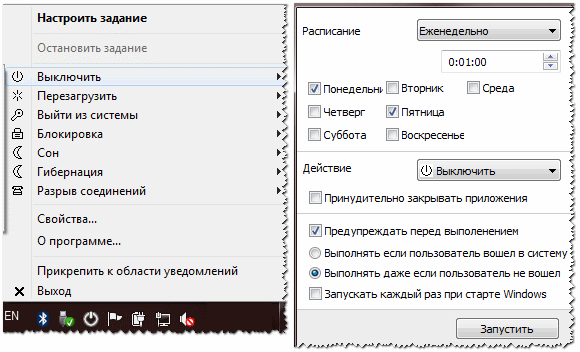
Screenshot delle impostazioni
Un'utilità molto semplice e affidabile per impostare un timer per lo spegnimento automatico del computer. Dopo aver installato l'utilità, nella barra delle applicazioni (accanto all'orologio apparirà un'icona), con la quale è possibile impostare tutte le impostazioni di base (tranne lo spegnimento, è possibile impostare una pianificazione per mettere il PC in stato di stop, riavviare, bloccare tutto collegamenti, ecc.).
Il programma supporta la lingua russa, non richiede librerie aggiuntive, funziona in tutte le versioni di Windows: 2000, XP, 7, 8, 10 (32|64 bit).
sveglia
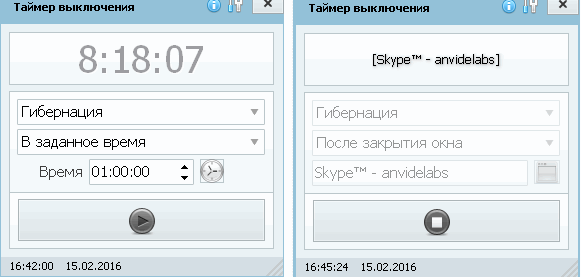
Un'utilità comoda, semplice e gratuita per lo spegnimento automatico di un PC/laptop a una certa ora (o dopo un intervallo specificato). Funziona secondo lo stesso principio del primo. A proposito, il programma non ha bisogno di essere installato e non ha bisogno di ulteriori. biblioteche nel sistema.
Voglio anche notare che l'utilità differisce da molti dei suoi analoghi in un dettaglio: ha una password che protegge il timer. Quelli. nessuno tranne te può cancellarlo o modificarlo. L'opzione è più utile per PC da lavoro che per uso domestico (secondo me).
Spegnimento del PC dopo tutti i download (se non si conosce l'ora in cui il PC scaricherà tutti i file)
Molti utenti lasciano il computer acceso durante la notte per scaricare un elenco di determinati file (musica, film, ecc.). Di notte, di norma, la velocità di accesso a Internet è maggiore, il download non infastidisce nessuno. Inoltre, non in tutte le città del nostro paese - traffico Internet illimitato (quindi, senza download notturni - da nessuna parte) ...
Se scarichi programmi utilizzando uTorrent, non è nemmeno necessario scaricare e installare nulla in più. Basta aprire il menu "Impostazioni/Spegnimento finestre" , quindi seleziona l'azione che desideri: ibernazione, standby, uscita facilitata o spegnimento (esempio nella schermata seguente)
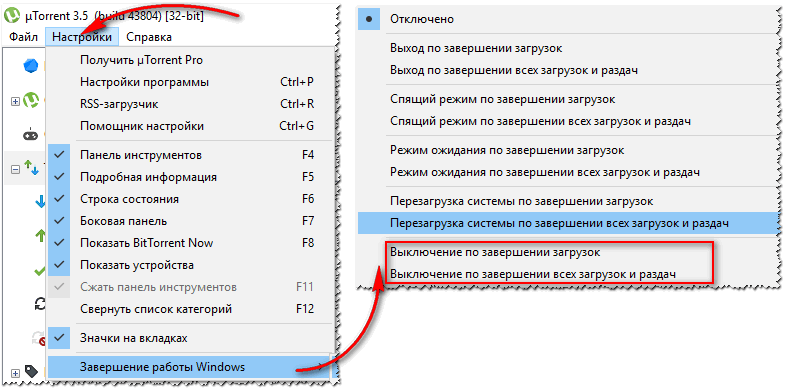
uTorrent - spegnimento automatico al termine dei download
La stessa opzione è disponibile nella maggior parte dei gestori di download (Download Master, Flashget, ecc.). Lo screenshot qui sotto mostra le capacità del programma Download Master: puoi anche impostare quando spegnere il PC in due clic (e andare a dormire ☺...).
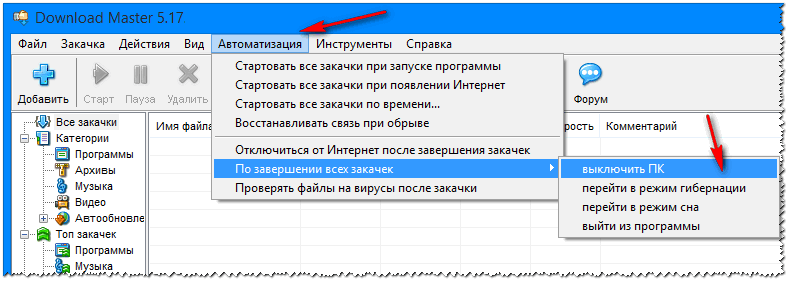
Download Master: spegni il PC quando tutti i download sono stati completati
Metodo numero 2: impostazione del timer sulla riga di comando
In Windows, puoi impostare un timer senza alcuna utilità, semplicemente tramite la riga di comando (a molti utenti inesperti questo metodo, tuttavia, non piace).
Per prima cosa devi aprire la finestra "Correre"(o semplicemente aprire un prompt dei comandi). Per aprire questa finestra, premere una combinazione di pulsanti - VITTORIA+R.
Istruzione. Come aprire il prompt dei comandi in diverse versioni di Windows -
Quindi è necessario inserire uno dei seguenti comandi nella riga "Apri" e fare clic su OK:
- shutdown -s -t 600 - spegne il computer in 10 minuti ("600" è il tempo specificato in secondi);
- spegnimento -s -t 1800 - spento in 30 minuti;
- spegnimento -s -t 3600 - disattivato Dopo 1 ora;
- shutdown -s -t 3600 -f - spegne il PC dopo 1 ora, tutti i programmi verranno chiusi forzatamente (grazie all'interruttore "-f").
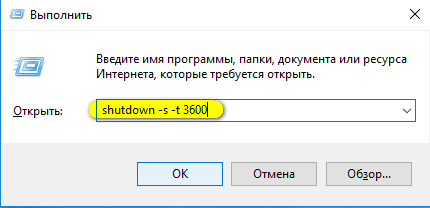
shutdown -s -t 3600 (spegnimento del PC dopo un'ora)
Dopo aver inserito il comando, vedrai un messaggio nell'area di notifica che Windows sarà completato in così tanto (esempio nello screenshot qui sotto) ...
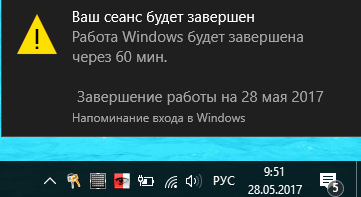
Se vuoi annullare il timer- apri nuovamente la finestra "Esegui" e inserisci il comando shutdown -a.
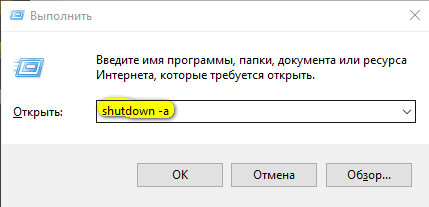
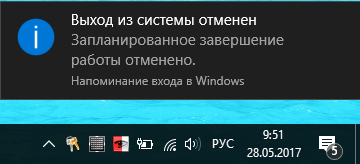
Metodo numero 3: impostazione del timer nell'utilità di pianificazione
L'utilità di pianificazione è buona perché puoi impostare non solo un timer, ma anche l'esecuzione di qualsiasi altra attività: ad esempio, avviare un programma in determinati casi. Molto pratico per non dimenticare nulla.
E così, tutte le azioni di lavoro con l'utilità di pianificazione in ordine:
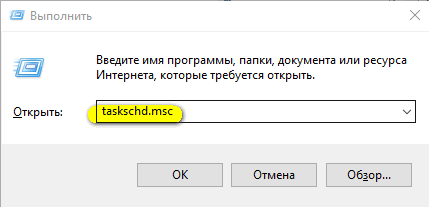
E tutto su un timer. Comodo, però ☺
Se ti piace addormentarti ascoltando un film o della musica in esecuzione sul tuo computer, sarà molto comodo che il tuo dispositivo non rimanga acceso tutta la notte. In questi casi può tornare utile l'utile funzione di spegnimento automatico del computer. Puoi usarlo sia tramite gli strumenti standard di Windows 10 che con l'aiuto di programmi di terze parti.
Come creare un timer di spegnimento del computer
In Windows 10, esistono diversi modi per forzare lo spegnimento del computer a un'ora specifica.
Attraverso il "Task Scheduler"
Questo metodo è utile se si desidera preconfigurare il computer in modo che si spenga regolarmente contemporaneamente.
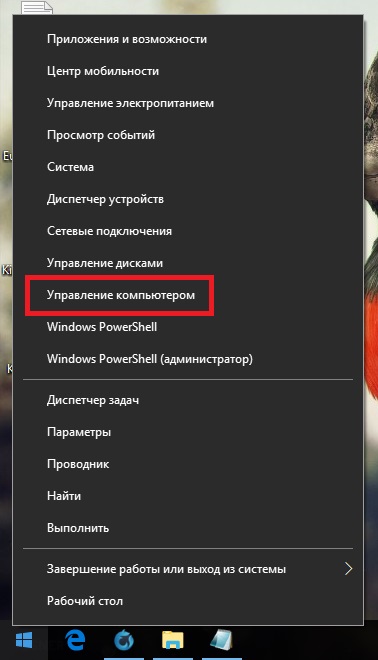
Tramite etichetta
La cartella di sistema di Windows contiene un file eseguibile che consente di spegnere il computer. Per spegnere il computer su un timer, puoi creare il collegamento con un ritardo prima dell'esecuzione.
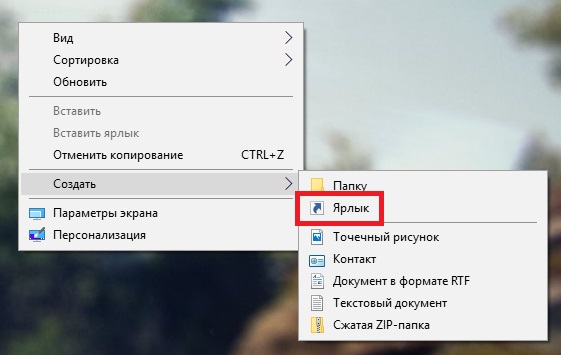
Attraverso un file bat
Un file con estensione bat ti permetterà di creare un programma semplice ma conveniente per spegnere il computer con un timer.
- Fare clic con il tasto destro sul desktop e creare un documento di testo.
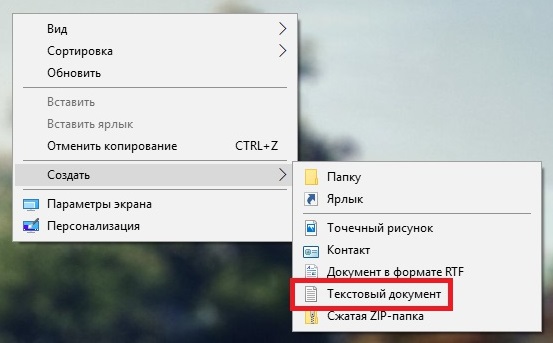
Crea un documento di testo
- Apri il documento creato e inserisci i seguenti comandi al suo interno (senza punto e punto e virgola alla fine):
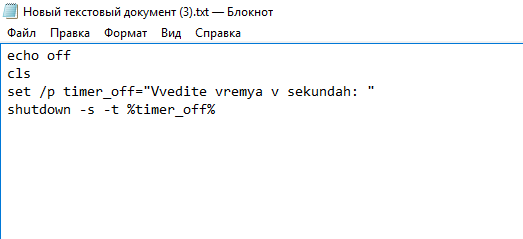
- Fare clic sul pulsante "File" e selezionare "Salva con nome..."
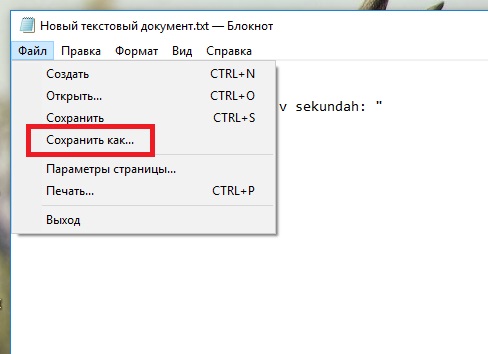
- Cancella le lettere in formato txt e sostituiscile con bat. Scegli un nome.
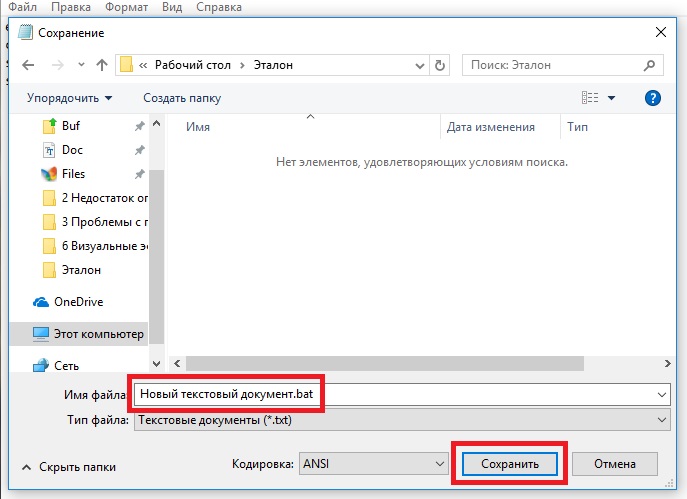
Imposta il formato bat e salva il documento
- Esegui il file creato e inserisci il tempo in secondi dopo il quale il computer verrà spento. Quindi premere Invio.
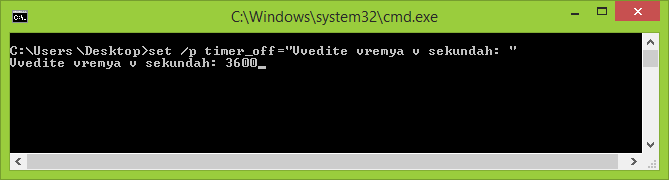
Specificare l'ora e premere Invio
Attraverso la finestra Esegui
Questo metodo è adatto per uso singolo. Premi la combinazione di tasti Win + R per aprire la finestra Esegui e inserisci il comando "shutdown.exe -s -t 600". Come per il collegamento, 600 è il tempo in secondi prima che il computer si spenga. Quindi premere Invio.
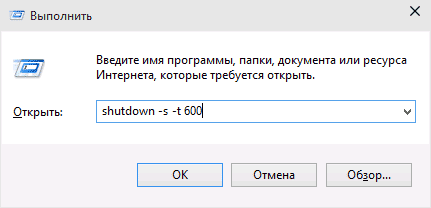
Immettere il comando per spegnere il computer su un timer
Video: timer di spegnimento tramite riga di comando
Perché il timer di spegnimento potrebbe non funzionare
Il timer di spegnimento del computer potrebbe non funzionare per i seguenti motivi:
- qualcuno ha chiuso il processo di spegnimento prima della scadenza del tempo. Questo può essere fatto tramite il task manager;
- hai creato il team senza avere i diritti di amministratore. Crealo di nuovo, dopo aver ottenuto questi diritti;
- Alcuni programmi stanno bloccando lo spegnimento del computer. Questo può essere evitato: aggiungi -f dopo il comando immesso per ignorare tutti i messaggi di errore allo spegnimento del computer;
- il computer è già stato riavviato. Questo sovrascriverà il timer impostato, a meno che non sia stato impostato tramite Utilità di pianificazione.
Programmi per spegnere il computer su un timer
I programmi di terze parti possono offrire molta più flessibilità e praticità per lo spegnimento ritardato del computer. Nessuno dei metodi sopra descritti consentirà, ad esempio, di programmare rapidamente uno spegnimento con una settimana di anticipo con diversi orari assegnati. Questo può essere fatto solo creando molte attività nell'utilità di pianificazione o utilizzando complessi sistemi di comando. Sarà molto più semplice utilizzare uno dei programmi seguenti.
Wise Auto Shutdown è un programma semplice e conveniente completamente gratuito. Fa un buon lavoro impostando un timer per spegnere il computer a un'ora programmata e ha la possibilità di impostare un promemoria di spegnimento. Può anche pianificare le seguenti azioni:
Tra l'altro è presente una funzione che spegnerà il computer dopo un certo periodo di inattività.
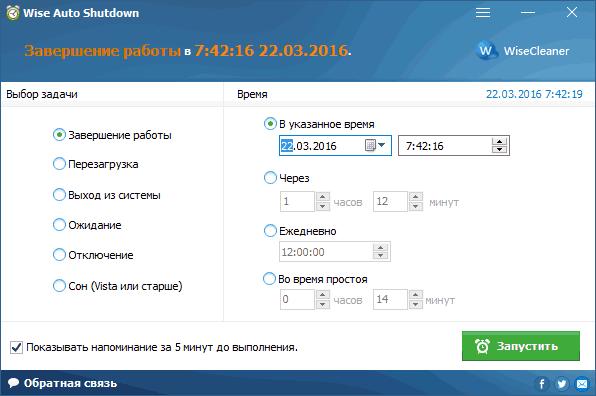
Wise Auto Shutdown fa bene il suo lavoro, ma niente di più
Airtec Switch Off ha un'interfaccia molto obsoleta, che fornisce comunque un facile accesso a tutte le funzioni necessarie. Airytec Switch Off può fare quasi tutto come il programma precedente, ma ha una serie di impostazioni aggiuntive.
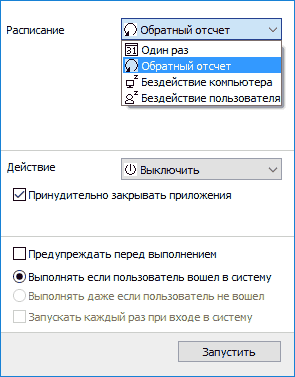
Airtec Switch Off è un ottimo programma, nonostante l'interfaccia anonima
Airtec Switch Off può essere disattivato anche se l'utente non ha effettuato l'accesso. Inoltre, questo programma distingue l'inattività dell'utente dall'inattività del computer, il che significa che non spegnerà il dispositivo quando è in corso un'installazione o un altro processo importante sul computer stesso. Airtec Switch Off è un programma molto flessibile che consente di personalizzare il timer di spegnimento nei minimi dettagli.
![]()
Airtec Switch Off ha impostazioni molto flessibili
PowerOff svolge non solo le funzioni di un timer, ma molte altre. C'è un diario, uno scheduler, ottenere statistiche di connessione e altro ancora. In PowerOff, puoi impostare un timer di spegnimento anche relativo al livello di carico del processore. Tuttavia, il verificarsi di una situazione in cui avrai bisogno di tutte le funzioni di questo programma è estremamente improbabile.
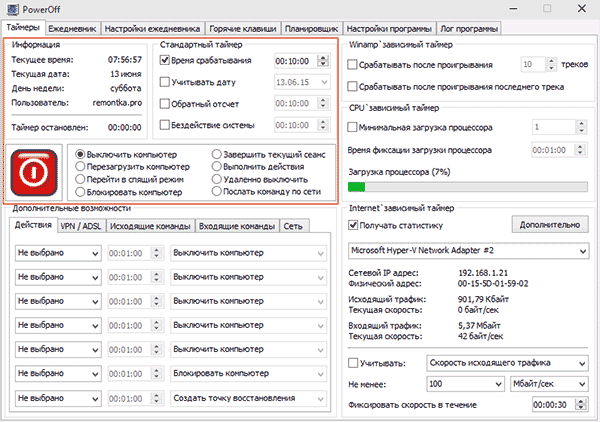
PowerOff - un programma con molte funzioni e impostazioni
A cosa serve un timer di spegnimento?
Oltre alla situazione con la visione di un film fornita all'inizio dell'articolo, il timer di spegnimento del computer può essere utile per i seguenti scopi:
- limitare il tempo che il bambino trascorre al computer: puoi impostare un timer di spegnimento e una password per accendere il computer;
- spegnere il computer dopo l'installazione del programma, l'elaborazione video, il download di file pesanti e tutto ciò che richiede molto tempo;
- per la comodità di servire più computer contemporaneamente. È possibile eseguire diverse azioni, come una scansione antivirus e una deframmentazione, e pianificare un arresto al termine. Quindi puoi gestire più computer contemporaneamente, senza attendere il completamento dei processi su ciascuno.
Abbiamo spiegato tutti i modi per impostare un timer di spegnimento sul tuo computer e come usarlo per la tua comodità. Ora puoi facilmente impostare il timer in qualsiasi momento conveniente per te o pianificare gli arresti per settimane a venire.





